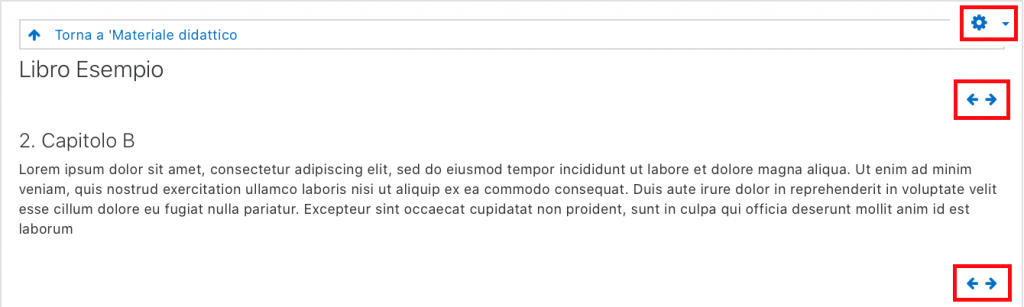Scopo della guida
Questa guida spiega come creare un libro che presenta brani di testo sotto forma di pagine brevi e coerenti in modo chiaro e come inserire immagini o contenuti multimediali.
Procedura
Il docente definisce la struttura che vuole assegnare al testo e i contenuti multimediali che vuole introdurre.
Creazione libro
1. Attiva modifica. In seguito premi su Aggiungi una attività o una risorsa.
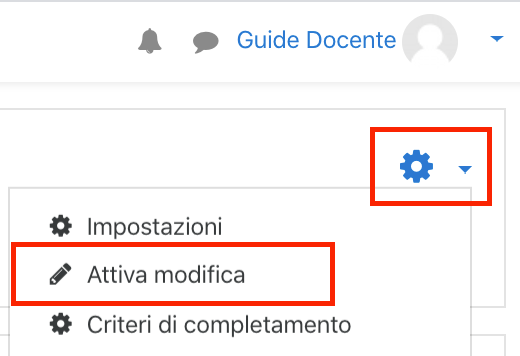
2. Seleziona libro per iniziare la creazione del libro. Aggiungi.
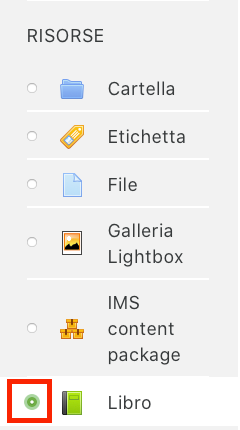
3. Definisci il nome del Libro e scegli la formattazione dei capitoli: Senza numerazione; Numeri; Elenco puntato; Elenco rientrato.
Salva e visualizza.
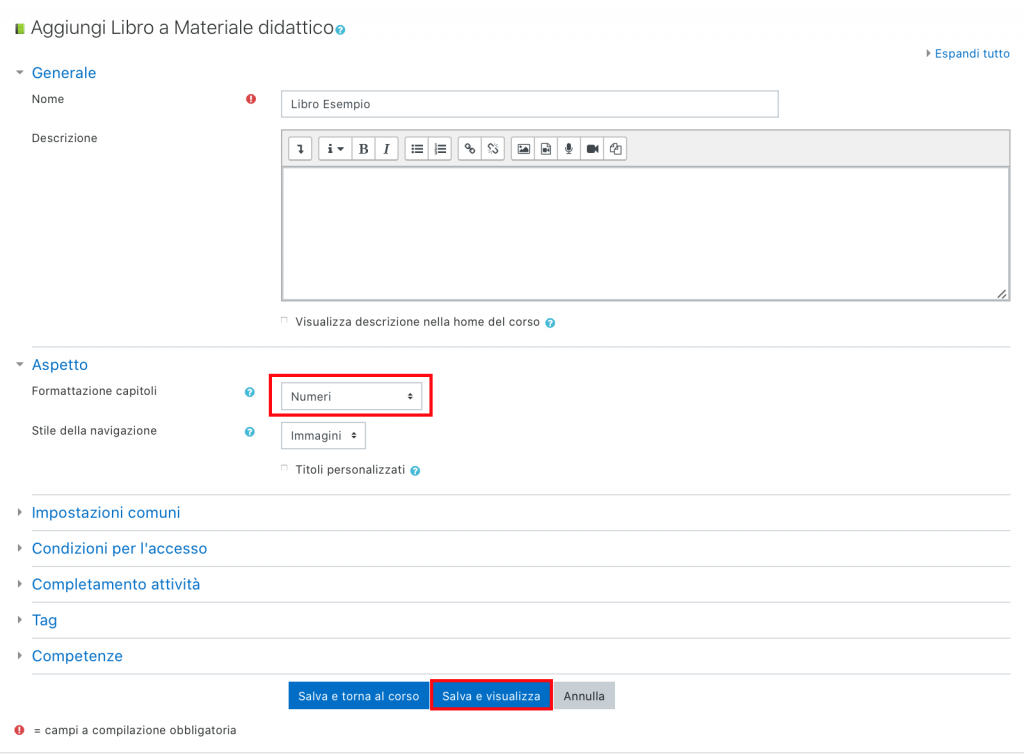
4. Inserisci il capitolo e la descrizione. Se necessario, inserisci anche immagini o contenuti multimediali utilizzando i corrispondenti elementi dell’editor di testo.
Salva modifiche.
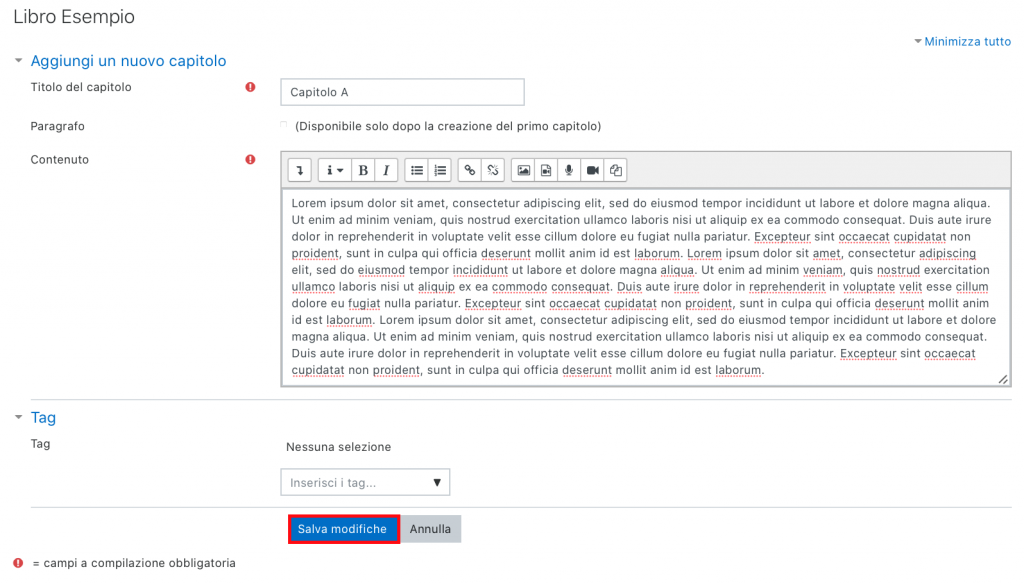
4. Apparirà un blocco Sommario con i capitoli e i sotto capitoli. Con Abilita modifica appaiono le diverse icone per la modifica dei singoli capitoli:
– Frecce: modifica l’ordine.
– Ingranaggio: modifica singoli capitoli e contenuto.
– Cestino: cancella capitolo e sottocapitoli.
– Occhio: visualizza/nasconde un capitolo.
– Il +: crea un ulteriore capitolo o sottocapitolo.
Cliccando sui singoli capitoli o sottocapitoli viene visualizzata la pagina.
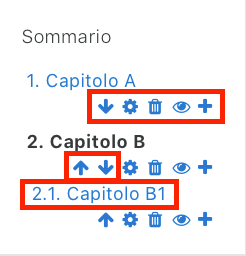
5. All’interno del Libro Esempio possiamo:
– Ingranaggio: stampare capitoli o libro; importare/esportare: in formato Microsoft Word.
– I simboli delle frecce a destra sopra e sotto l’area dei contenuti consentono di navigare attraverso le singole pagine del libro.